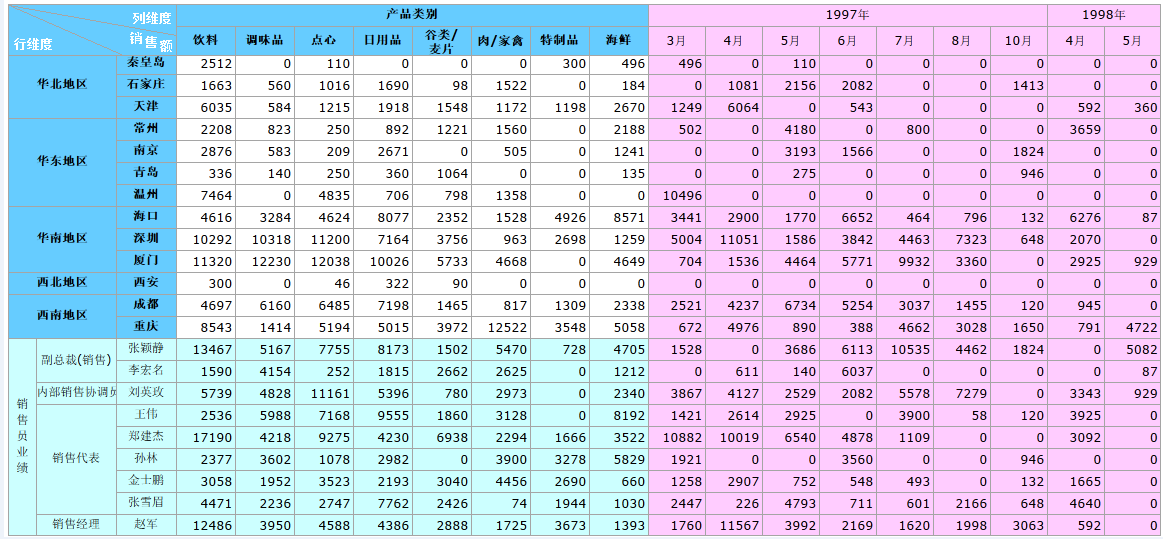横向分片
一、报表实例
现在,我们把上节的报表做些改变,在报表右侧追加一列,增加一个横向扩展格,存为“销售额统计表3”:
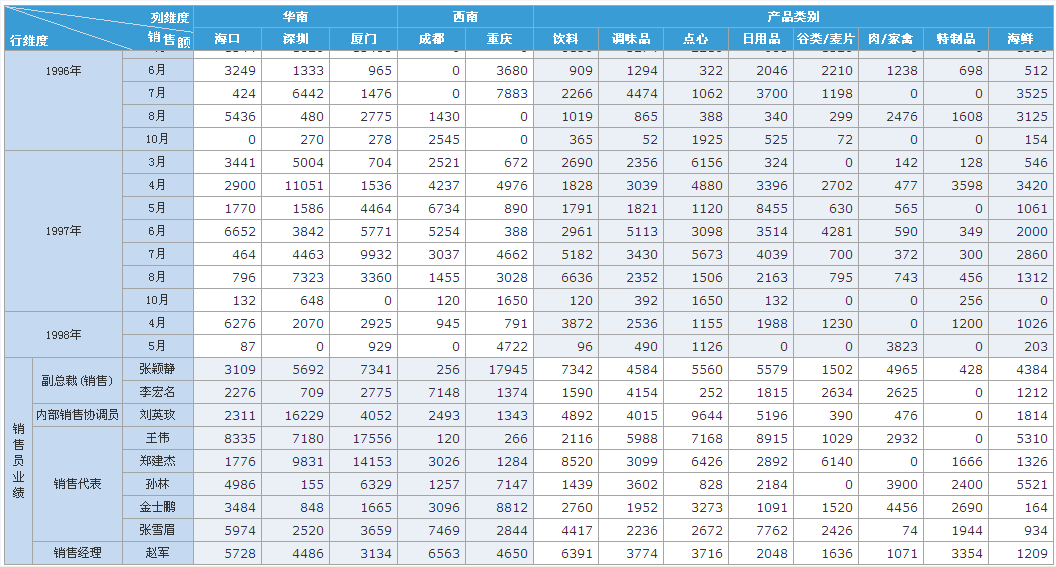
从上图可以看出,该报表出现了两片横向扩展区域,这两片横向扩展区域看起来毫无关系,但是格线严格对齐。
二、设计过程
1、引用数据集demo_product和demo_cate
2、编辑报表
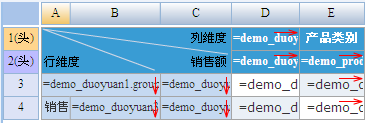
(1)E2单元格表达式:=demo_product.Group(类别,false,类别!=null),显示值:demo_cate.select1(类别名称,类别ID==value()),扩展方向:横向扩展
(2)E3单元格表达式:=demo_duoyuan1.sum(数量*单价,产品ID in demo_product.select(产品ID)),显示格式:#
(3)E4单元格表达式:=demo_duoyuan1.sum(数量*单价,产品ID in demo_product.select(产品ID) and 雇员ID==C4),显示格式:#
E3格中的表达式为:=demo_duoyuan1.sum(数量*单价,产品ID in demo_product.select(产品ID))。其含义是:年月为C3时,产品ID为E2的产品销售额之和;可以看出,这个表达式既和上表头E2格有关联,又和左表头C3格有关联。
E4格中的表达式为:=demo_duoyuan1.sum(数量*单价,产品ID in demo_product.select(产品ID) and 雇员ID==C4)。其含义是:雇员ID为C4的销售员对产品ID为E2的产品销售额之和;可以看出,这个表达式既和上表头E2格有关联,又和左表头C4格有关联。
3、保存预览
此报表保存为“销售额统计表3”,预览结果如下:
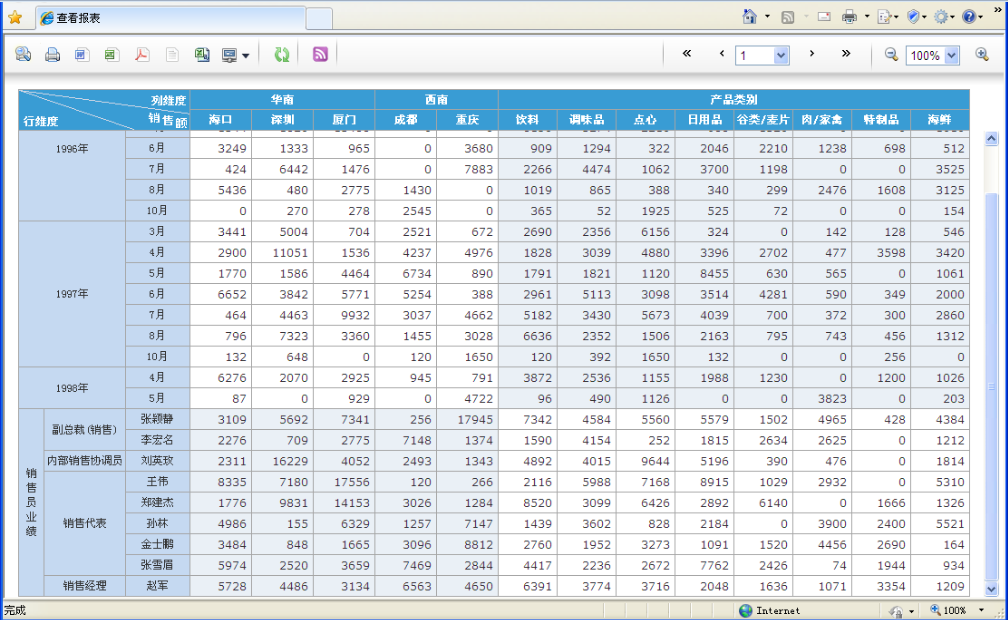
本节的报表分了四片区域,每片区域对应不同的数据来源,分组汇总后得到各自相对应的统计值。用户既可以清晰的看到某区域某城市在某年某月的销售情况,又可以知道某销售人员在此区域的销售业绩;不仅可以了解某产品类别在一定时间段的销售情况,还可以知道该产品类别对应每个销售人员的销售情况。这就是多源分片报表。
三、小结
横向分片
本节报表中,左右两片本来没有关系的扩展区域,通过E3、E4格的表达式和左表头C3、C4分别格关联起来,变成了左右两片紧密关联的扩展区域。
课后练习:
制作如下图所示的横向分片报表: